Ajouter des activités en groupe à des affaires
Une gestion efficace du temps est un point crucial pour les utilisateurs qui manipulent des quantités de contacts, de prospects ou d'affaires sur notre plateforme.
L'ajout en groupe d'activités à des affaires rationalise ce processus en vous permettant de créer plusieurs activités à la fois, en éliminant le besoin de saisies individuelles et répétitives.
Cette amélioration optimise la productivité et minimise le risque de laisser passer des relances ou de commettre d'autres types d'omissions en gérant un grand nombre d'affaires.
Comment ajouter des activités en groupe à des affaires ?
Il vous suffit d'aller dans la vue en liste de l'affaire et de sélectionner les affaires auxquelles vous voulez ajouter des activités.
Cliquez ensuite sur « Planifier des activités ».
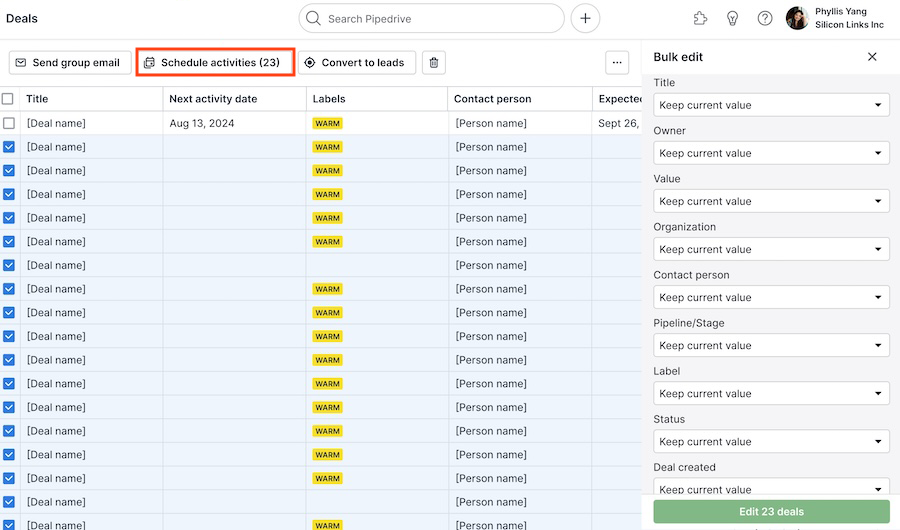
Une fois que vous avez cliqué sur « Planifier des activités », vous verrez s'afficher la fenêtre d'édition d'une activité, où vous pourrez modifier en groupe les titres, types, dates limites, priorités, notes, attributaires et conférences vidéo.
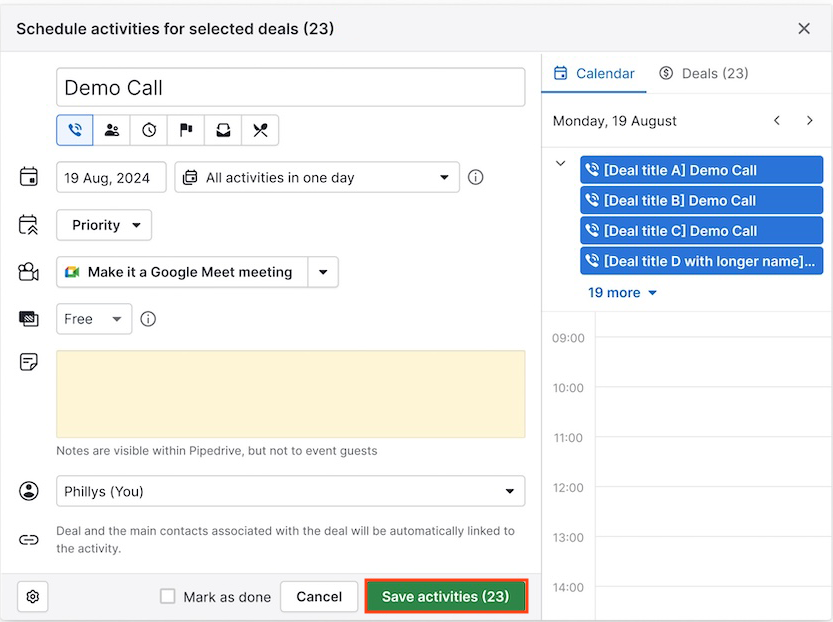
Si vous ajoutez plus de cinq activités en groupe, vous pourrez les glisser-déposer depuis la vue du calendrier vers le créneau temporel de votre choix, puis augmenter la durée de l'activité si nécessaire.

De plus, vous pouvez répartir les activités sur plusieurs journées. Cliquez sur l'option voisine du menu déroulant de calendrier pour sélectionner le nombre d'activités par jour.

Vous pouvez également naviguer parmi les jours de votre calendrier sur le côté droit de l'éditeur d'activités.
Pour générer un lien d'appel vidéo sur chaque activité, cliquez le menu déroulant d'appel vidéo. Cela créera des liens d'appel vidéo différents pour chaque activité.
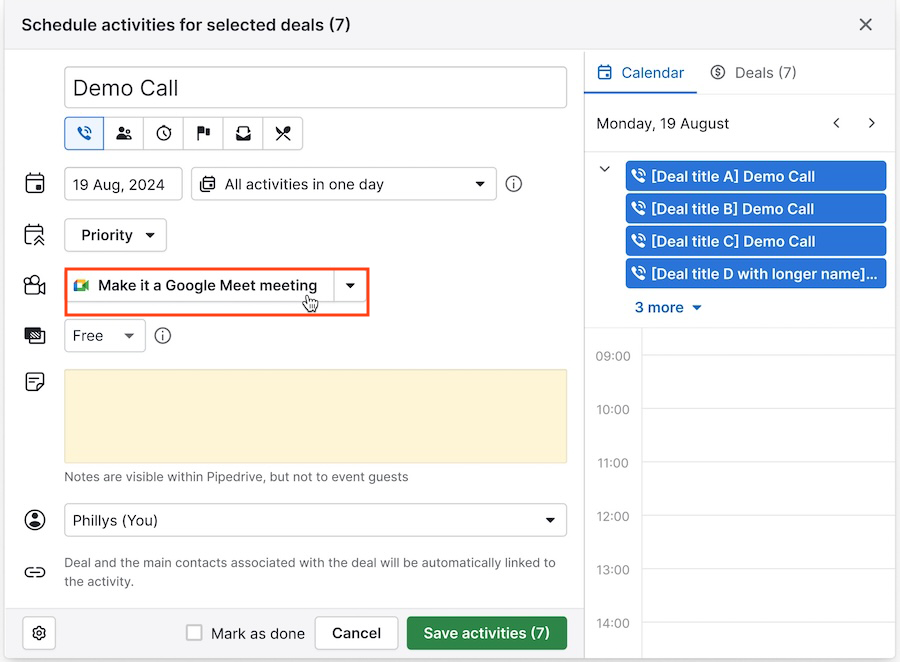
Une fois les modifications enregistrées, vous verrez les activités créées dans la liste de votre calendrier.
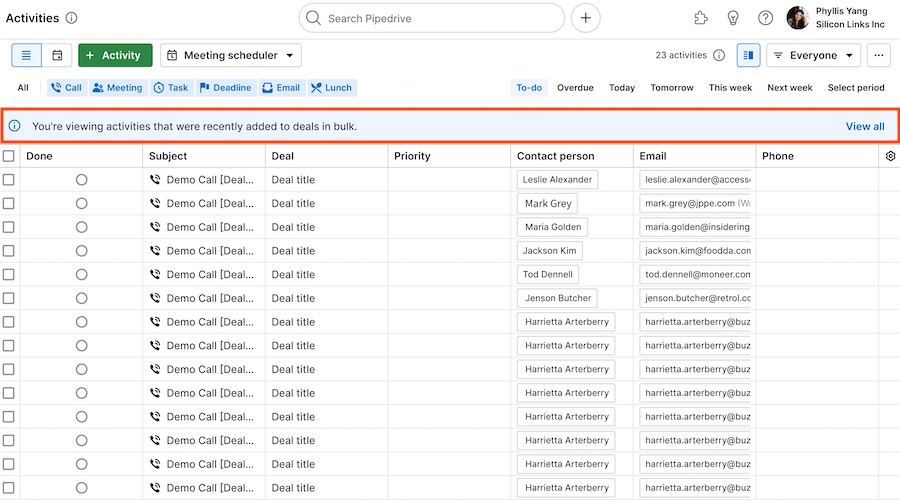
Pour en savoir plus sur la vue du calendrier, lisez cet article.
Pourquoi l'option d'ajouter des activités en groupe apparaît-elle en grisé sur mon compte ?
Il peut y avoir plusieurs raisons pour lesquelles cette option n'est pas disponible pour vous :
- Votre plan d'abonnement ne le permet pas – découvrez comment changer d'abonnement dans cet article.
- Vous n'avez pas l'autorisation d'opérer des modifications en bloc – vous pouvez demander à un utilisateur admin d'activer cette autorisation pour votre compte. Pour en savoir plus, lisez cet article.
Cet article a-t-il été utile ?
Oui
Non